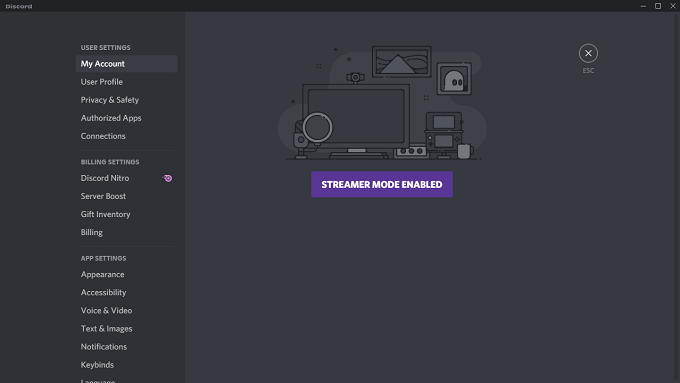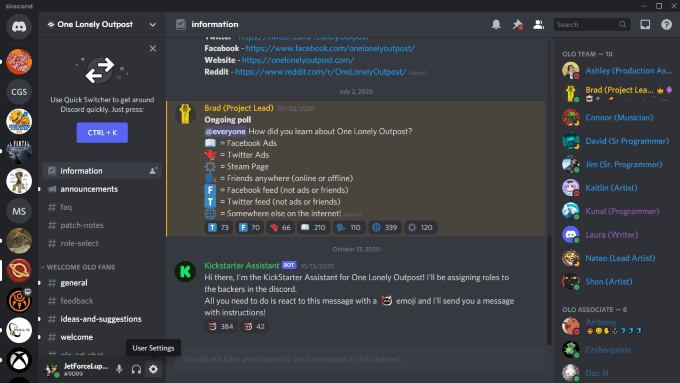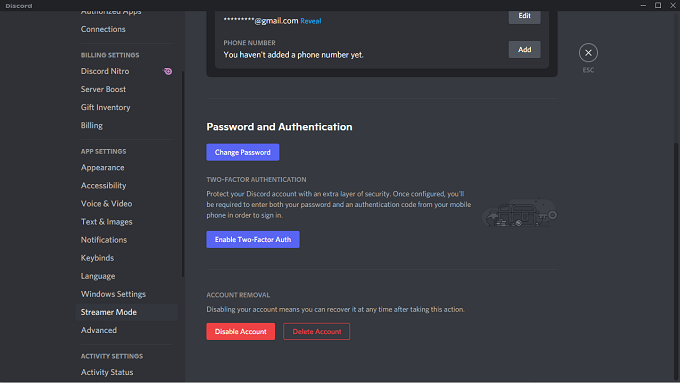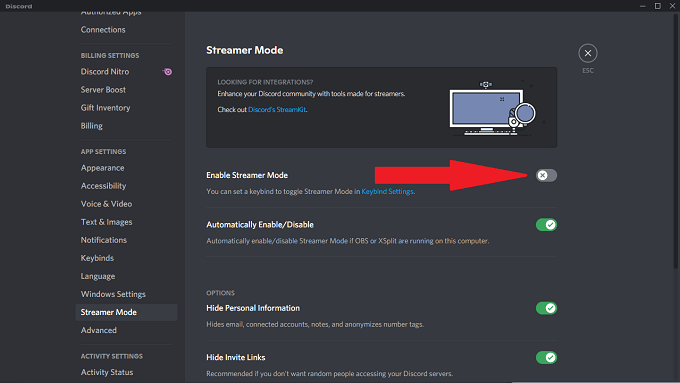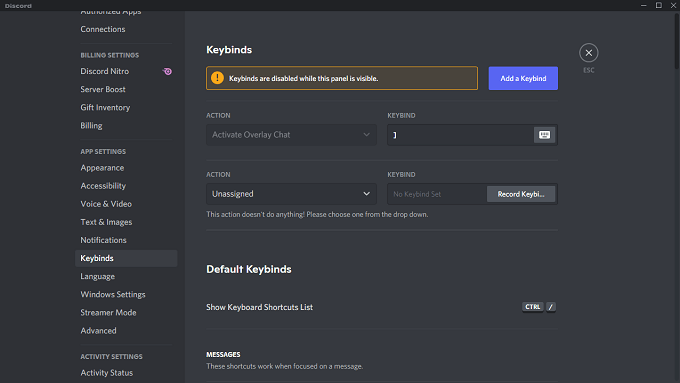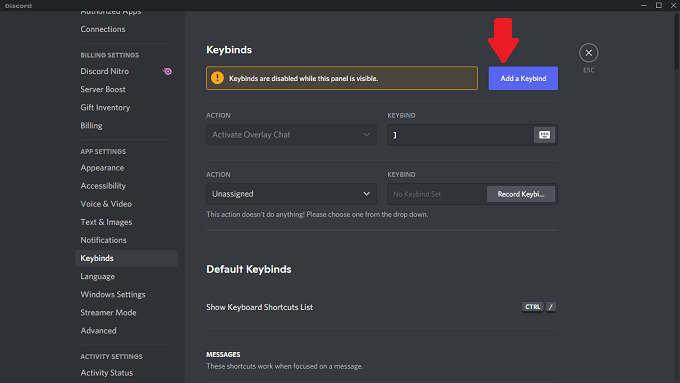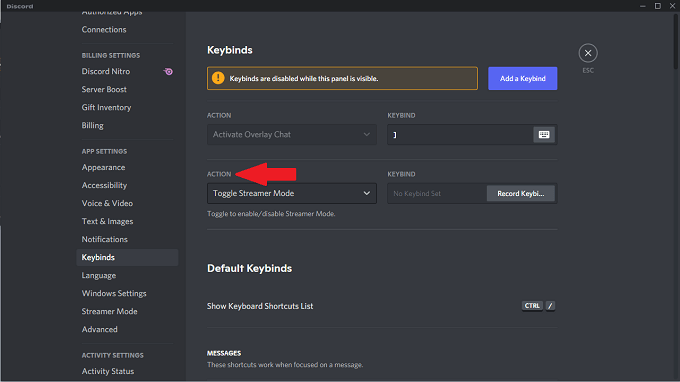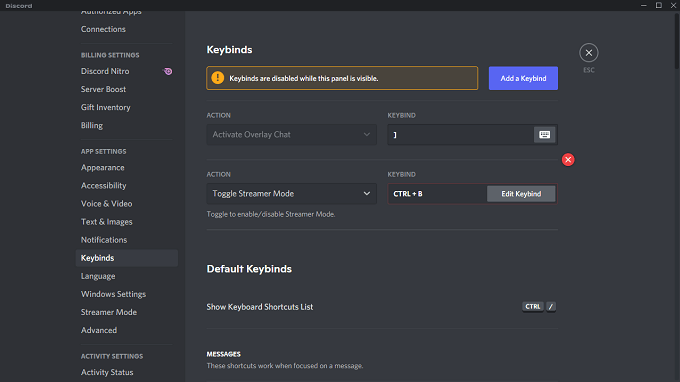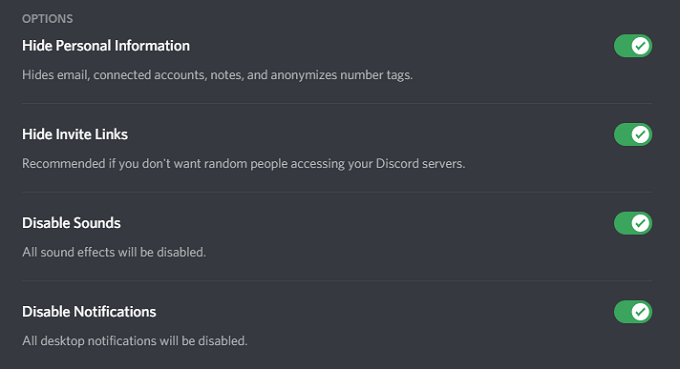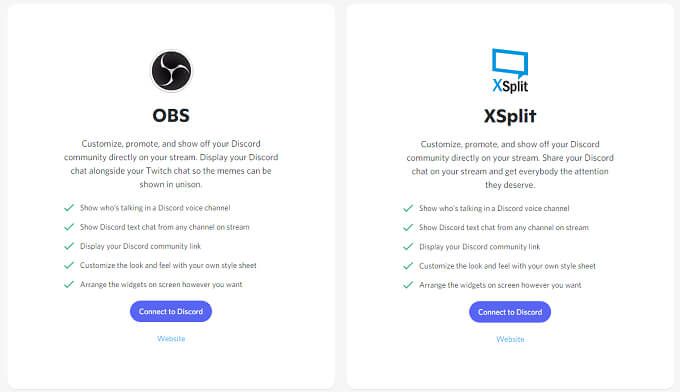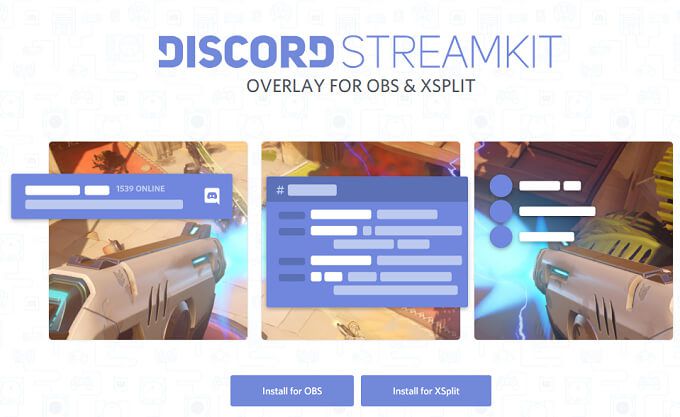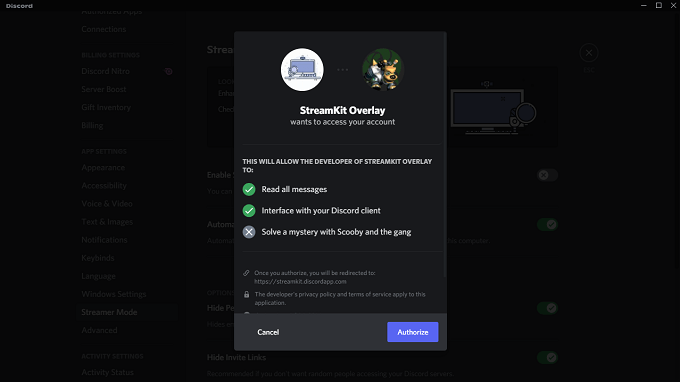最近、誰でもストリーマーになることができます 。 Discordを使用すると、ゲームプレイをウェブ全体の熱狂的なファンに簡単にブロードキャストできますが、ポップアップ、メッセージ、個人情報が画面に表示されることもあります。 Discord Streamerモードは、それを隠すのに役立ちます。
最後に必要なのは、何千人もの視聴者が友人に送信されたプライベートメッセージを表示したり、一般の人がプライベートDiscordに参加できる招待コードを表示したりすることです。チャネル。 Discord Streamerモードは、個人情報の表示をブロックすることでユーザーを保護できます。
<!-目次コンテンツ->
想像してみてください。あなたはストリーミングを行っており、数千人の視聴者がいます。あなたはファンが好きですが、あなたがどこに住んでいるのかをファンに知られたくないのです。突然、実際の友人から、今後のバーベキューに関する情報と住所がメッセージで届きます。
ストリーマーモードがないと、視聴しているすべての人にメッセージが表示されます。 Discord Streamerモードがオンになっている限り、プライベートメッセージはストリームにポップアップ表示されず、ゲーム終了後に確認できます。
ストリーマーモードをオンにするのはそれと同じくらい簡単です。デフォルトでは、ストリーマーモードはすべての可能な情報を自動的に有効にして保護するように設定されていますが、これは自分の好みに応じて構成できます。
簡単なキーバインドを使用してストリーマーモードをアクティブ化または非アクティブ化することもできます。
ストリーマーモードのキーバインドを設定する方法
キーバインドを設定してストリーマーモードのオンとオフを切り替える方法は次のとおりです。
ディスコードを開きます。
ユーザー<を選択します。 / strong>設定アイコン(ユーザー名の横にある歯車)
左側のメニューから[キーバインド]を選択します。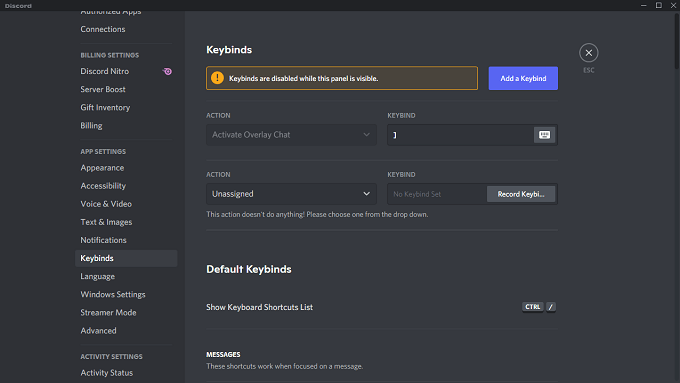
キーバインドを追加
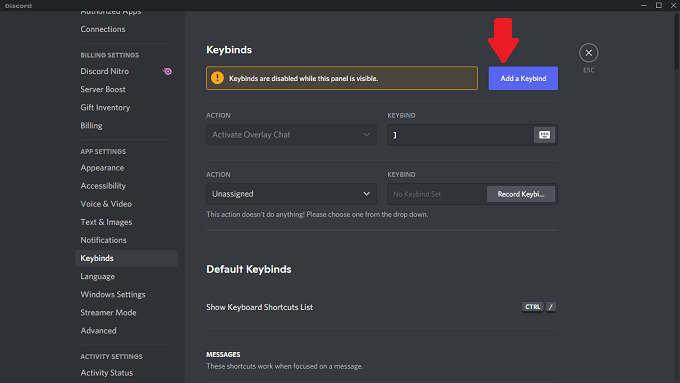 アクションの下のドロップダウンメニューからストリーマーモードの切り替えを選択します。
アクションの下のドロップダウンメニューからストリーマーモードの切り替えを選択します。
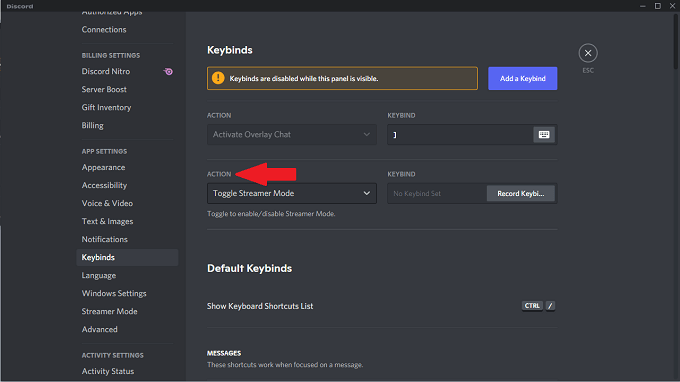
Keybindの下のフィールドを選択し、必要なキーまたはキーの組み合わせを入力します
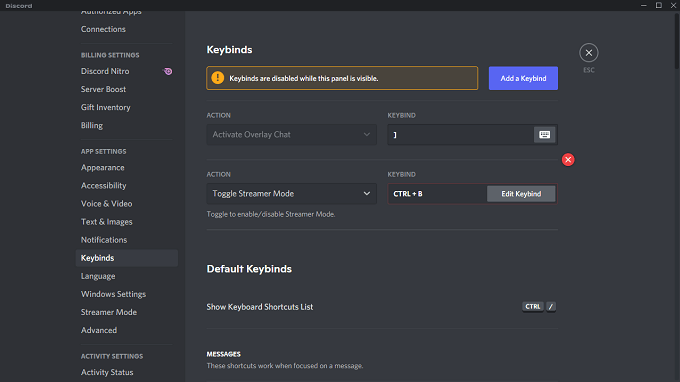
キーバインドを設定した後、Discordがアクティブなときはいつでもキーバインドをタップして、ストリーマーモードを有効または無効にできます。
ストリーマーモードが保護するもの
ストリーマーモードには、個人情報を安全に保つための複数のオプションがあります。
個人情報を非表示にする:個人情報が画面に表示されないようにブロックします。これには、メール、接続されたアカウント、メモなどの情報が含まれ、ユーザー名が匿名化されるため、他のユーザーがあなたやあなたの連絡先の友達リクエストをランダムに送信することはありません。
招待リンクを非表示:他のDiscordサーバーへの招待に関する情報をブロックします。これは、ランダムなビューアをサーバーに参加する したくない場合に絶対に有効にする必要があるものです。
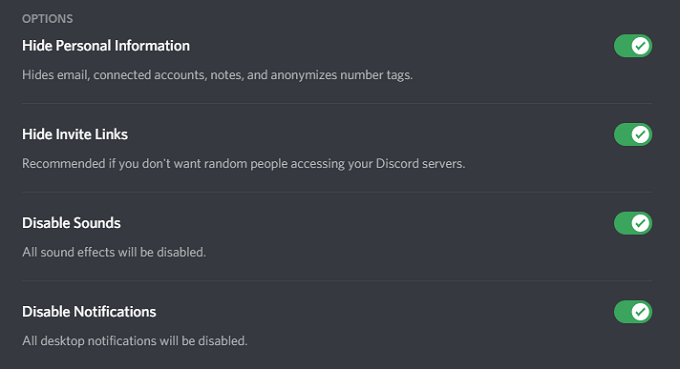
サウンドを無効にする:メッセージの鳴き声やカスタムの効果音など、Discordに関連するすべての効果音をブロックします。
通知を無効にする:デスクトップから発生するすべての通知をブロックします。画面にポップアップ表示される他のメッセージングアプリがある場合、最後に必要なのは、誰かが個人的なメッセージを読んでいることです。この設定はそれをブロックします。
これらのオプションに加えて、Discordには、OBSまたはXSplitがコンピューターで実行されている場合に、ストリーマーモードを自動的に有効にする機能もあります。 Discordをこれらのサービスに接続する必要があります。
OBSとXSplitをDiscordに接続する方法
Discordには、外部サービスをDiscordに簡単に接続できるStreamKitというツールセットが用意されています。これにアクセスするには、DiscordStreamKitのWebサイト にアクセスします。
DiscordStreamKitのWebサイトにアクセスします。
OBSまたはXSplitまでスクロールダウンし、<をクリックします。 strong>Discordに接続します。
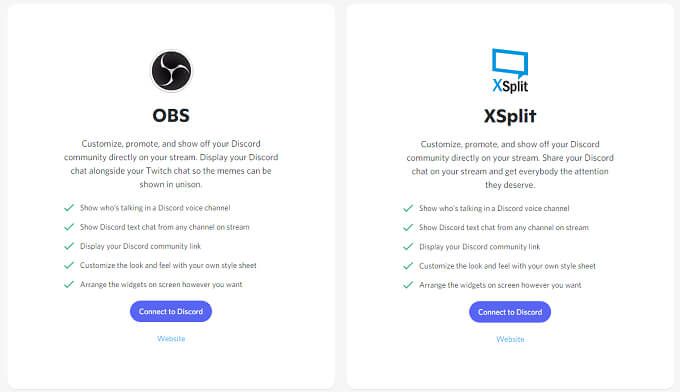
別のウィンドウが開きます。 OBSにインストールまたはXSplitにインストール
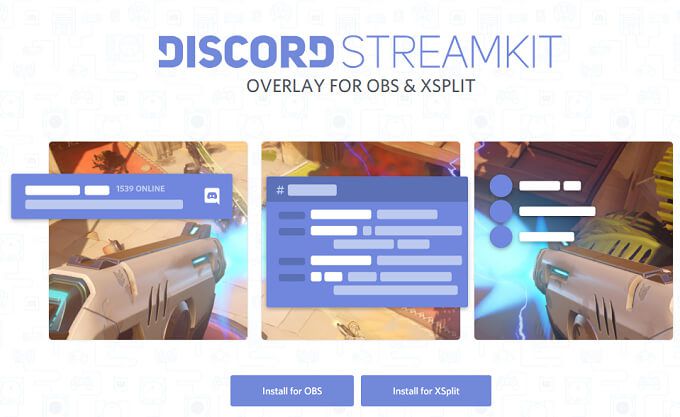
これにより、Discordが開きます。 承認を選択して、サービスの接続を許可します。
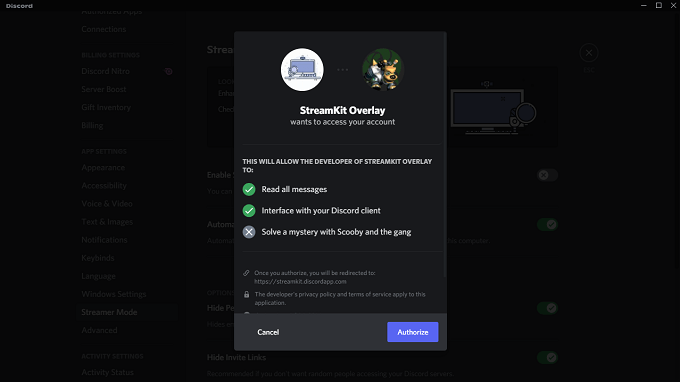
アプリケーションを承認すると、ジョブが完了します。 OBSまたはXSplitを起動すると、Discord Streamerモードを自動的に有効にできます。前に示したように、Discord内の設定を選択するだけです。
ストリーマーでDiscordを使用している場合(そしてそれに直面しましょう:ほとんどのゲーマーはそうします )、ストリーマーモードをオンにします。これは、すべての視聴者に誤って個人情報を開示することからあなたを保護するのに役立ちます。
<!-AIコンテンツ終了1->
関連記事: